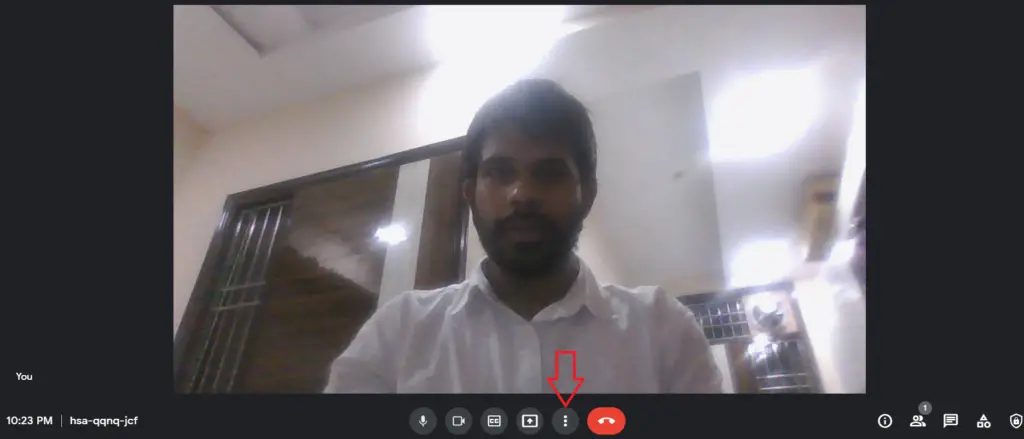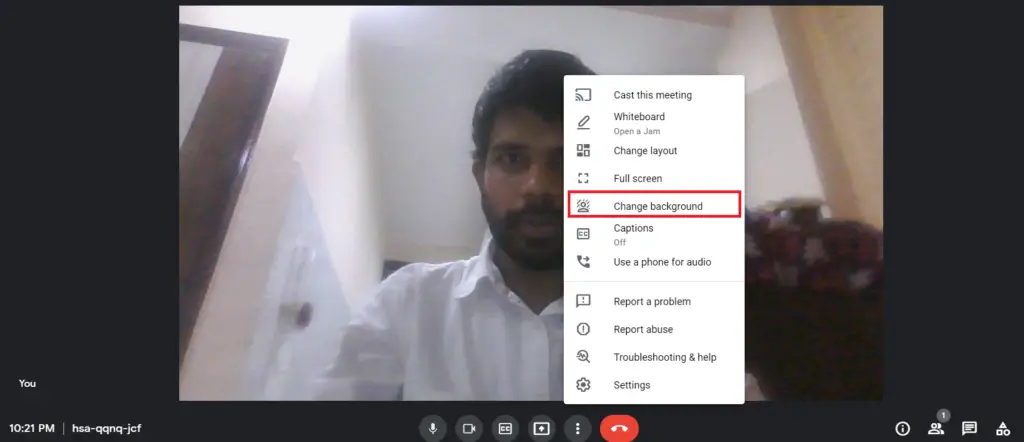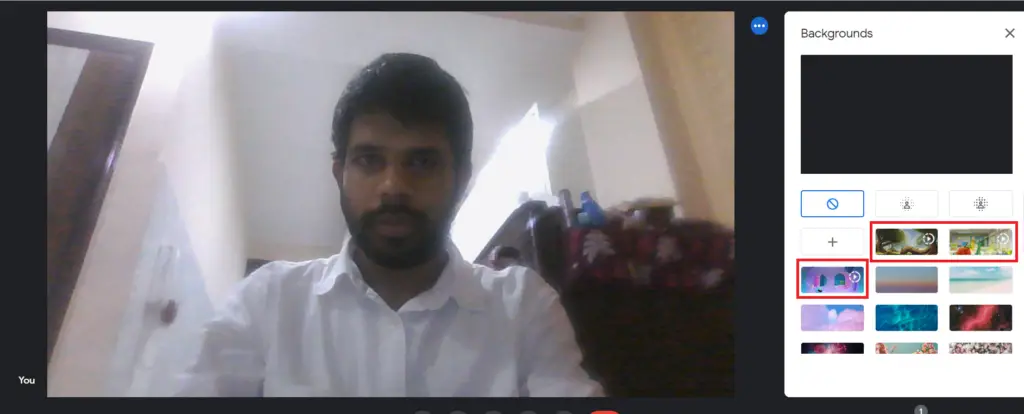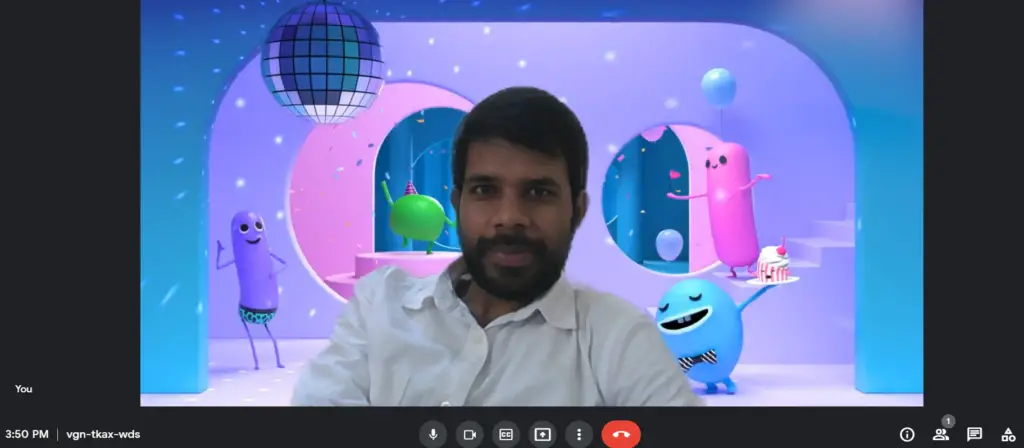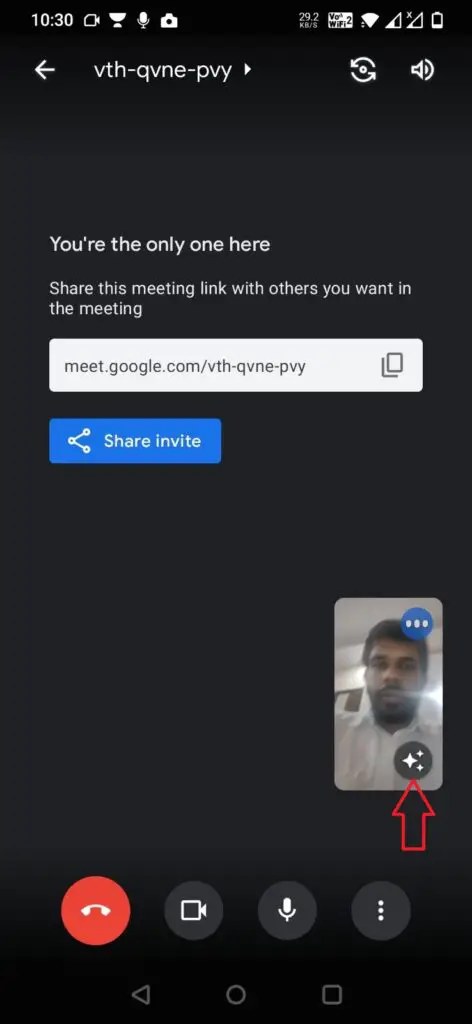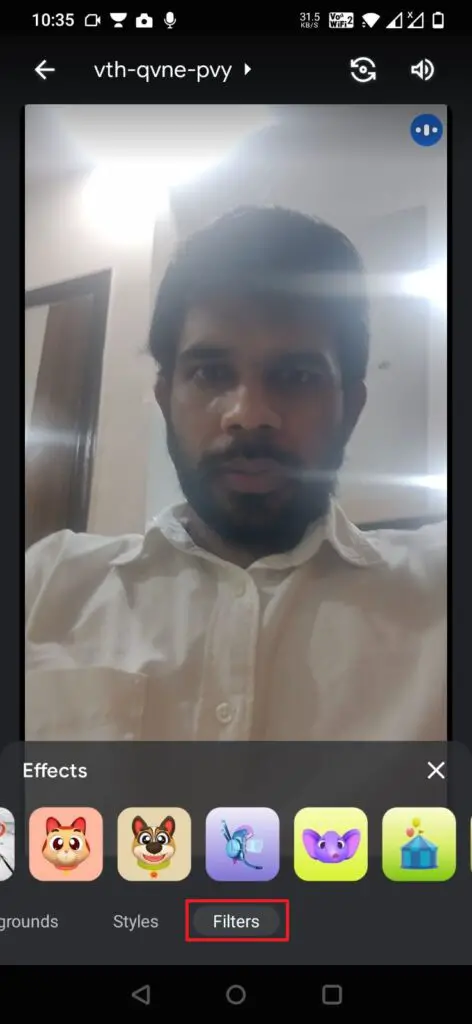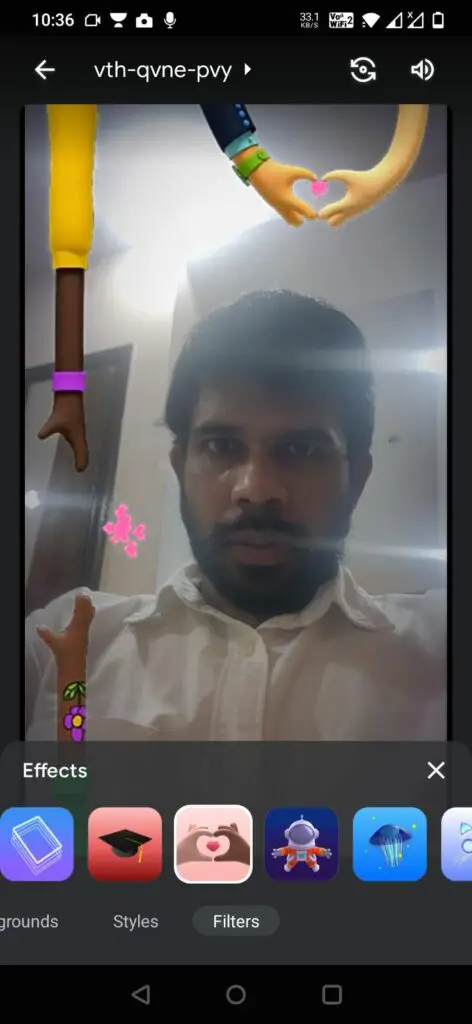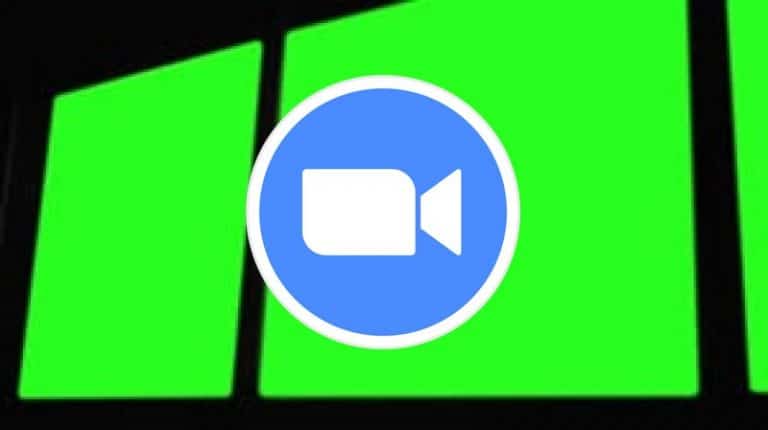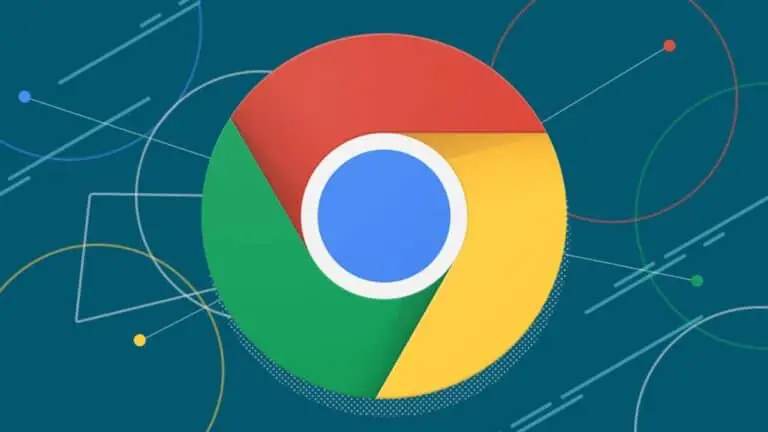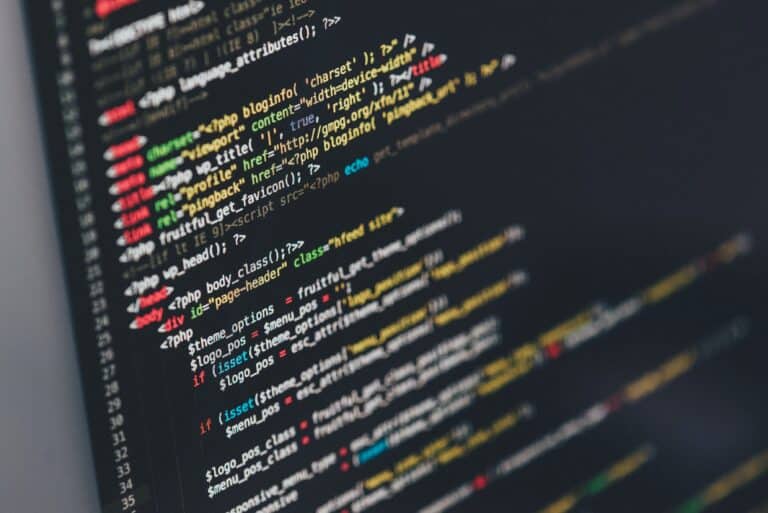כיצד להשתמש ברקע מונפש ב-Google Meet במחשב ובנייד
גוגל הכריזה לאחרונה על תכונות חדשות באנדרואיד ובשירותים אחרים שלה. בין התכונות הללו ישנה אחת מתכונות הרקע המונפשות של Google Meet המאפשרת לך לשנות את רקע הווידאו במהלך שיחות Google Meet. אתה בטח כבר יודע שאתה יכול לשנות את הרקע ב-Google Meet, אבל עכשיו אתה יכול להשתמש ברקע מונפש לצד רקע סטטי. המשך לקרוא כדי לדעת את הפרטים.
השתמש ברקע מונפש ב-Google Meet
אתה יכול להחליף את רקע הווידאו ב-Google Meet בתמונה חדשה, ואתה יכול גם להעלות רקע מותאם אישית משלך. עם זאת, עבור אנימציות, אתה יכול לבחור רק את אלה שהותקנו מראש. הנה המדריך צעד אחר צעד לאותו הדבר.
במחשב
1. התחל פגישה מיידית ב-Google Meet או הצטרף לפגישה שכבר התחילה.
2. כעת כדי לשנות את הרקע שלך לחץ על שלוש הנקודות מתחת לזרם הווידאו שלך.
3. מהתפריט, בחר "שנה רקע".
4. בתפריט הבא תראו רקעים שונים, בחרו מבין השלושה עם כפתור הפעלה.
אלו הם הרקעים המונפשים והם יתחילו לנוע סביב הרקע שלך.
כאמור, אתה יכול להשתמש רק ברקע מונפש מובנה וכרגע יש שלוש אפשרויות זמינות לאותו הדבר.
בנייד
אתה יכול גם לשנות את הרקע שלך אם אתה משתתף בפגישה בנייד. בצע את השלבים המוזכרים להלן:
1. התחל פגישה חדשה או הצטרף לפגישה שכבר התחילה.
2. כעת הקש על סמל הרקע (שלושה כוכבים) בהזנת הווידאו שלך.
3. בדף רקעים, נווט אל "מסננים" מהתפריט על ידי החלקה שמאלה.
4. כאן תוכלו לבחור כל אפקט והוא יהיה אפקט מונפש.
אז כפי שאתה יכול לראות, עדיין אין אפשרות אנימציה לרקע בנייד, אבל אתה יכול להשתמש באפקטים כדי ליהנות מאותו הדבר.
אז הנה איך אתה יכול להשתמש ברקע מונפש ב-Google Meet בנייד ובמחשב האישי. לעוד מהטיפים והטריקים האלה, הישארו מעודכנים!
אתה יכול גם לעקוב אחרינו לחדשות טכנולוגיות מיידיות ב חדשות גוגל או לטיפים וטריקים, ביקורות על סמארטפונים וגאדג'טים, הצטרפו GadgetsToUse קבוצת טלגרם, או לסרטוני הביקורת האחרונים, הירשם ערוץ YouTube GadgetsToUse.